
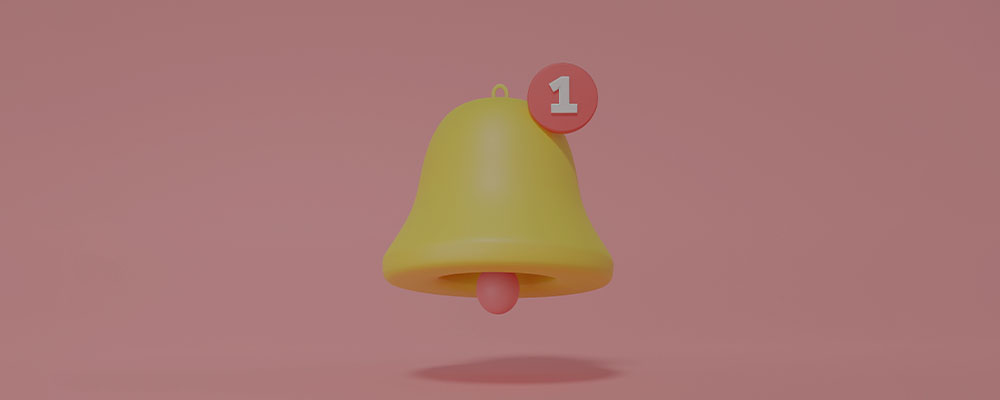
Imagine um dia em que seu smartphone acompanha seu ritmo do amanhecer ao anoitecer, sem a necessidade de uma recarga de emergência. Esse cenário é mais viável quando você domina a arte de gerenciar notificações e aplicativos em segundo plano no seu dispositivo Android.
As notificações, embora úteis, podem ser vorazes consumidoras de energia, e os aplicativos que operam silenciosamente por trás das cortinas da interface do usuário são igualmente culpados pelo esgotamento rápido da bateria. da notificação é um sinal de que seu dispositivo está em alerta, utilizando a rede de dados e os recursos do sistema para mantê-lo informado. No entanto, com alguns ajustes inteligentes, você pode reduzir esse gasto energético.
Antes de mergulharmos nas soluções, é crucial entender como as notificações afetam a vida útil da bateria do seu Android. Cada vez que você recebe uma notificação, seu smartphone sai do modo de repouso para ativar a tela, rodar o aplicativo em questão e conectar-se à internet, se necessário.
Esse processo não só consome bateria como também ocupa a memória RAM, o que pode deixar seu dispositivo mais lento. Além disso, aplicativos que verificam constantemente novas informações em segundo plano (como e-mails ou atualizações de redes sociais) podem ser os vilões ocultos do consumo de energia.
Agora que você sabe o impacto das notificações, vamos ao que interessa: como desativá-las. No Android, você pode gerenciá-las diretamente nas configurações do sistema. Aqui estão os passos:
Passo 1:
Abra as “Configurações” do seu dispositivo.
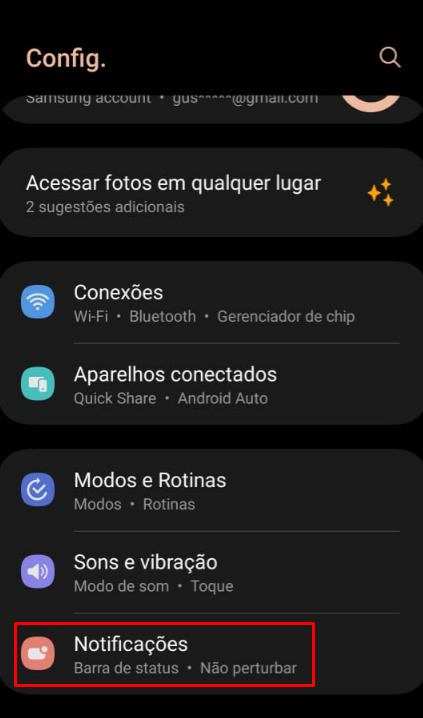
Passo 2:
Toque em “Notificações” e depois em “Notificações do aplicativo”.
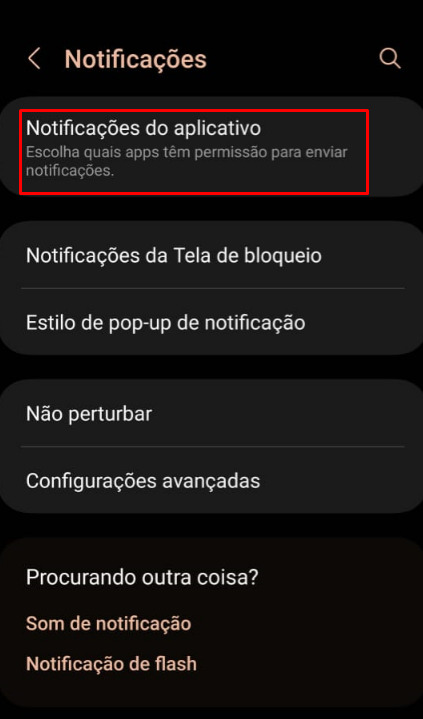
Passo 3:
Selecione o aplicativo que deseja ajustar e ative ou desative. Você também pode filtrar entre os “Mais recentes”, os “Mais frequentes” e os que já estão desativados.
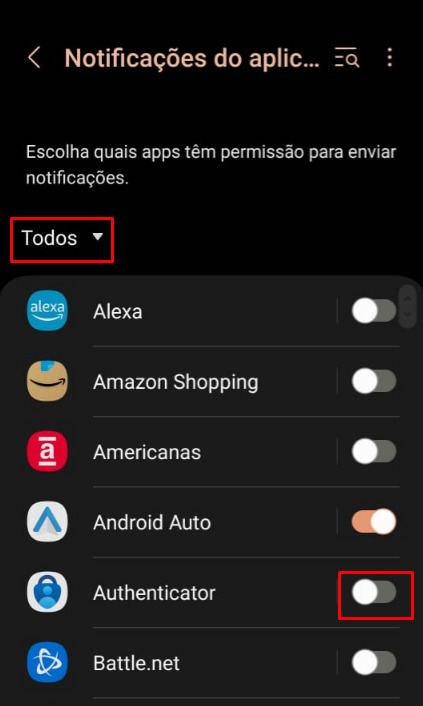
Repita esse processo para cada aplicativo que você considera não essencial. Lembre-se, a ideia não é desativar todas, mas sim aquelas que não são importantes para você.
Assim como as notificações, aplicativos rodando em segundo plano podem consumir uma quantidade significativa de bateria. Para gerenciar isso:
Passo 1:
Volte às “Configurações” do seu dispositivo.
Passo 2:
Toque em “Bateria” ou “Assistência do aparelho e bateria” e depois em “Uso da bateria”.
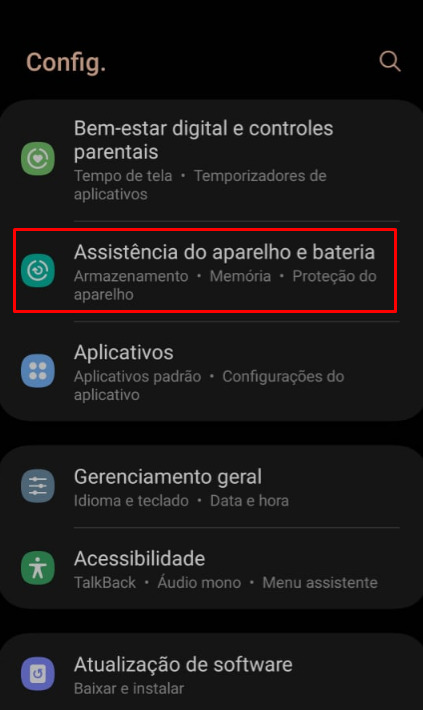
Passo 3:
Selecione “Bateria” e, em seguida, “Limites de uso em segundo plano”.
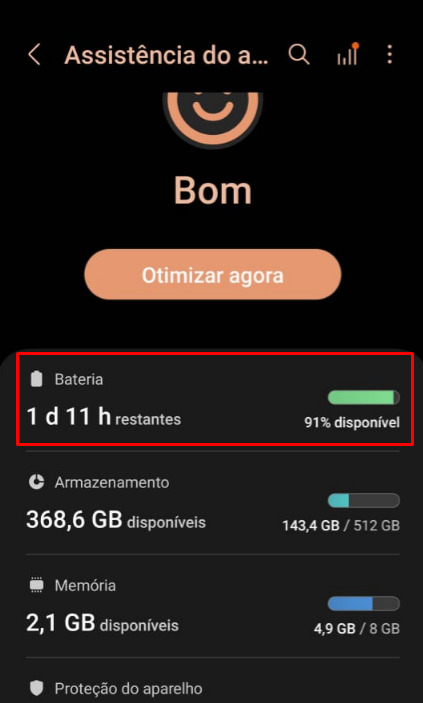
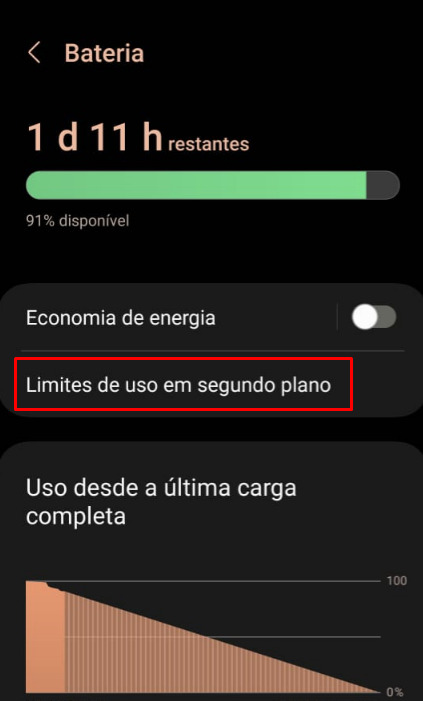
Passo 4:
Aqui, você pode gerenciar aplicativos não usados, suspensos ou nunca suspensos. Ou seja, se necessário, é possível restringir o acesso dele em segundo plano tocando em “Restringir uso de bateria em segundo plano”.
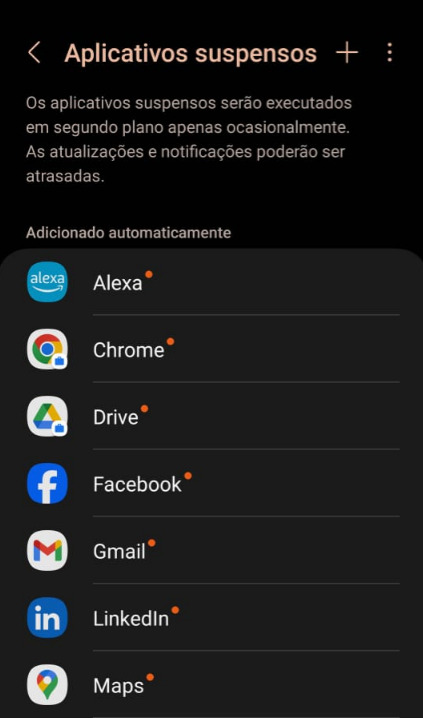
Além de gerenciar notificações e aplicativos em segundo plano, há outras medidas que você pode tomar para economizar bateria:
O Bem-estar Digital é uma ferramenta do Android que ajuda a gerenciar o tempo de tela e as notificações:
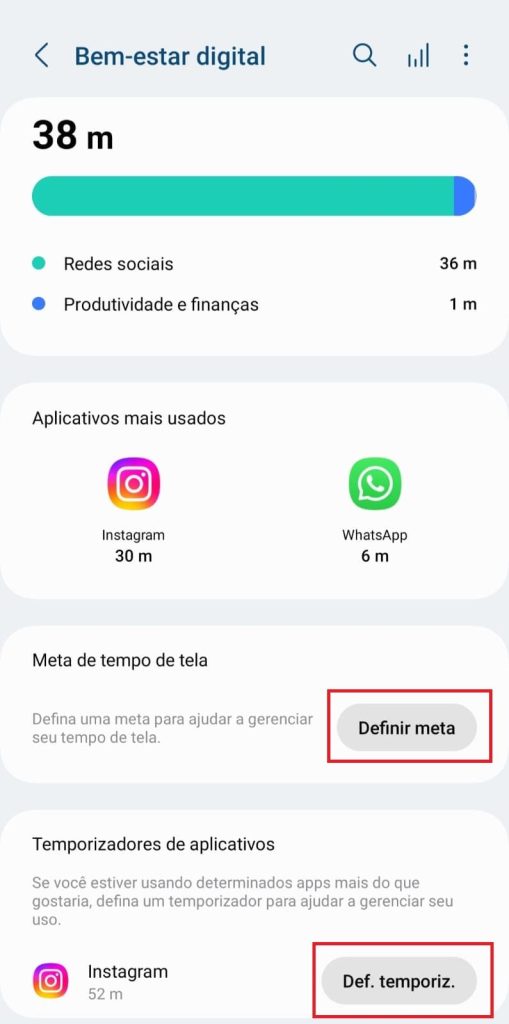
Esta é outra função poderosa para controlá-las:
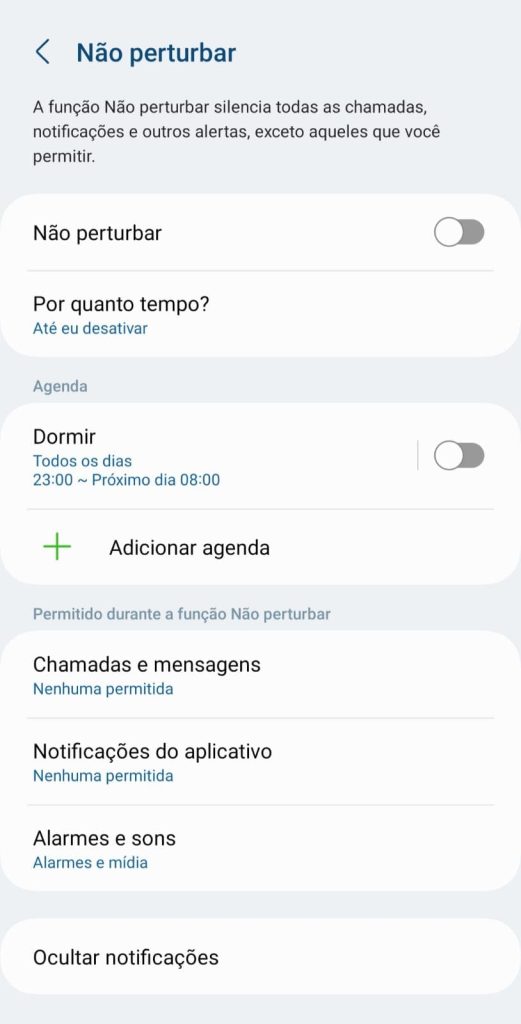
As notificações flutuantes podem ser convenientes, mas também consomem mais bateria ao manter a tela ativa. Veja como gerenciá-las:
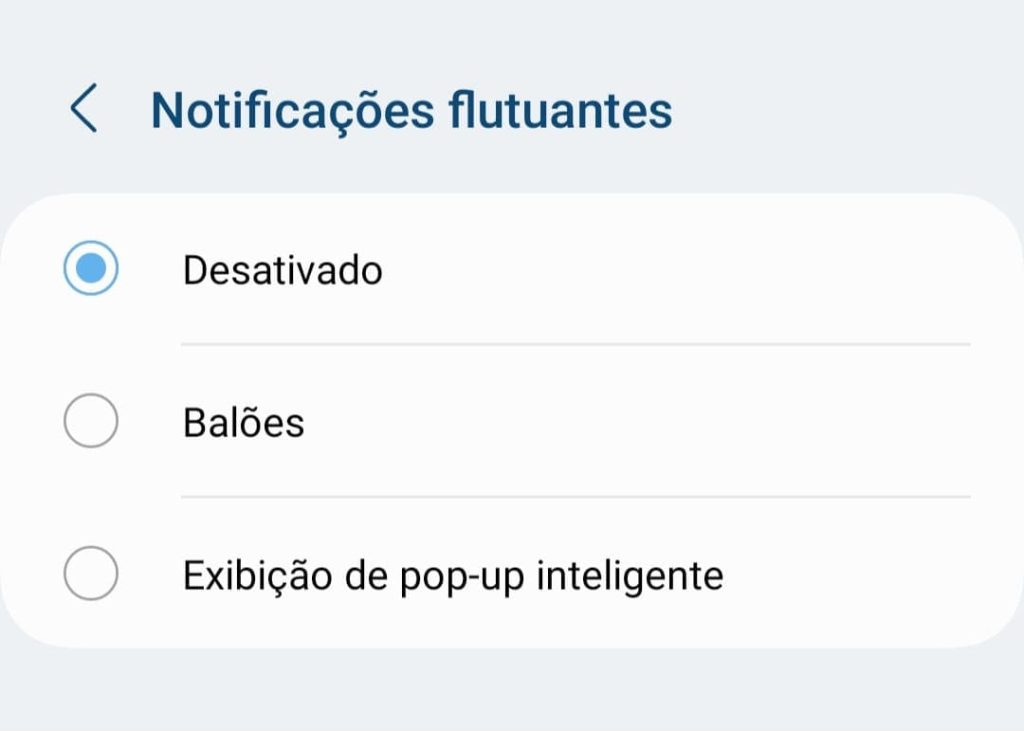
A função de vibração para notificações pode ser útil em ambientes barulhentos, mas também é uma grande consumidora de bateria. Para desativá-la:
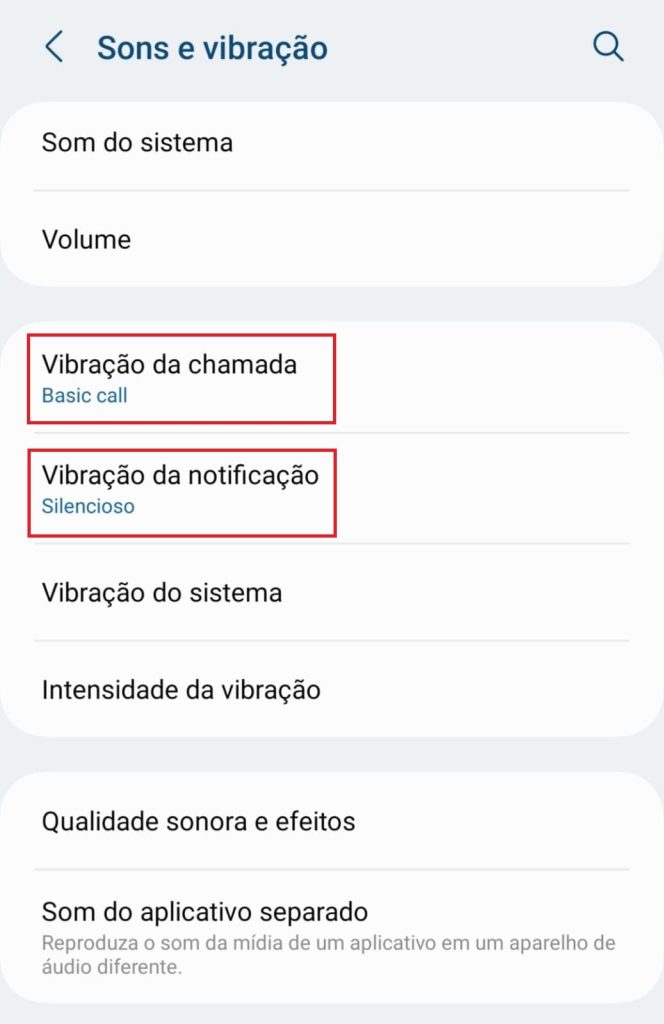
Você também pode procurar por configurações de vibração dentro de aplicativos específicos e desativá-las individualmente.
***
Gerenciar as notificações e aplicativos em segundo plano é uma arte que equilibra a conveniência e a longevidade da bateria. Ao tomar as rédeas das configurações do seu Android, você não só prolonga a vida útil da bateria, mas também melhora o desempenho geral do dispositivo.
Não deixe que as notificações esgotem a energia do seu Android e do seu dia. Visite o blog Positivo Do Seu Jeito para mais dicas sobre como otimizar seu dispositivo e tirar o máximo proveito da tecnologia!